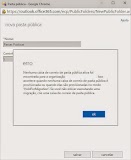Olá Pessoal!!!
Recentemente acabei me deparando com o seguinte problema 'HoldForMigration' na criação de Pasta Pública no Office 365. Após a configuração do ambiente Híbrido entre o Exchange 2010 e Office 365 não era possível criar nenhuma estrutura...